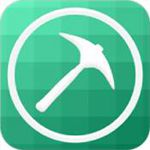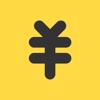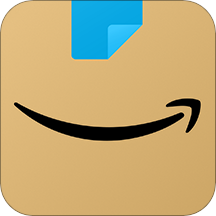钉钉怎么设置消息换行?钉钉设置消息换行的方法
来源:果果软件站 | 更新时间:2023-05-27 06:20
小伙伴们知道钉钉怎么设置消息换行吗?今天小编就来讲解钉钉设置消息换行的方法,感兴趣的快跟小编一起来看看吧,希望能够帮助到大家。
钉钉怎么设置消息换行?钉钉设置消息换行的方法
1、打开钉钉。
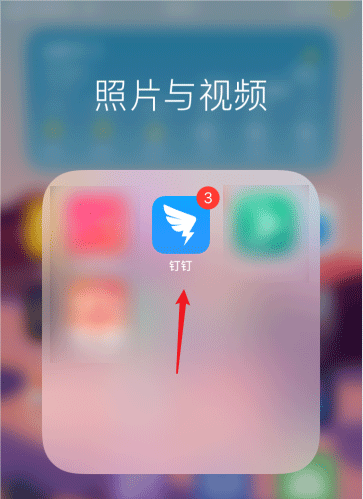
2、点击左上角的钉钉头像。
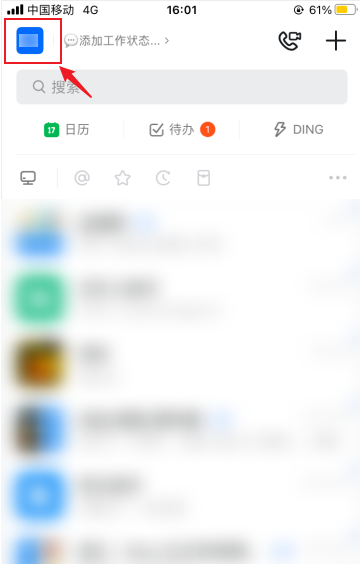
3、点击【设置】。
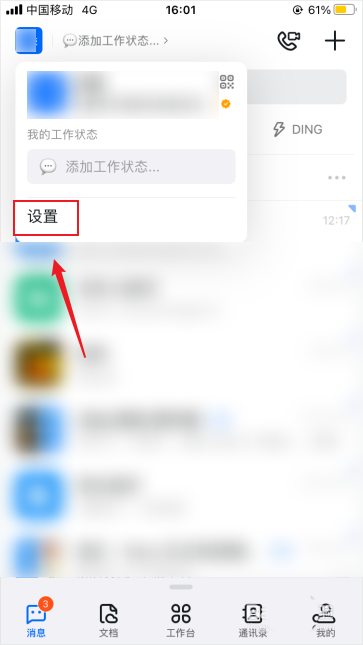
4、点击【通用】。
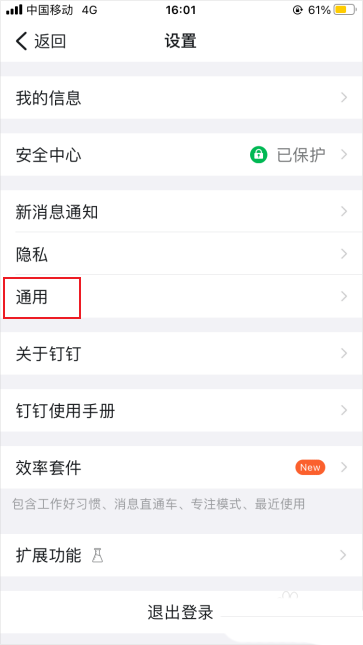
5、点击【消息支持换行】后边的滑动开关。
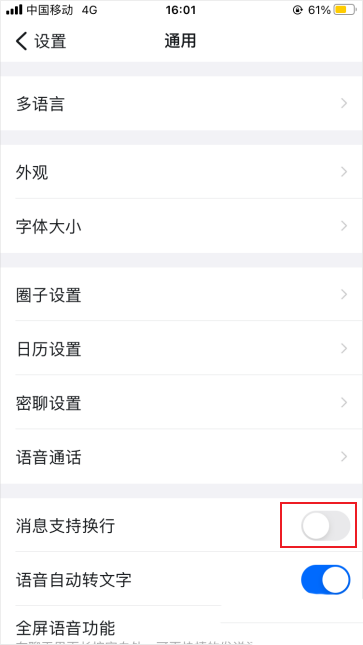
6、当滑动开关切换成蓝色时,表示消息换行已开启。
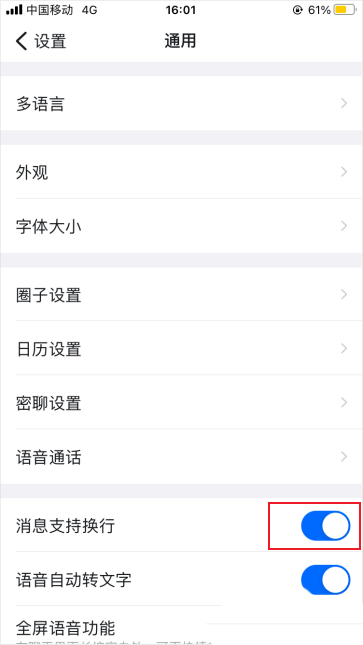
以上就是给大家分享的钉钉怎么设置消息换行的全部内容,更多精彩教程尽在果果软件站!